Adesso, abbina la app alla tua penna.
1. Apri le impostazioni del tuo iPad.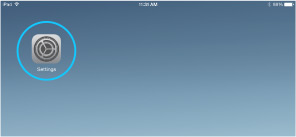
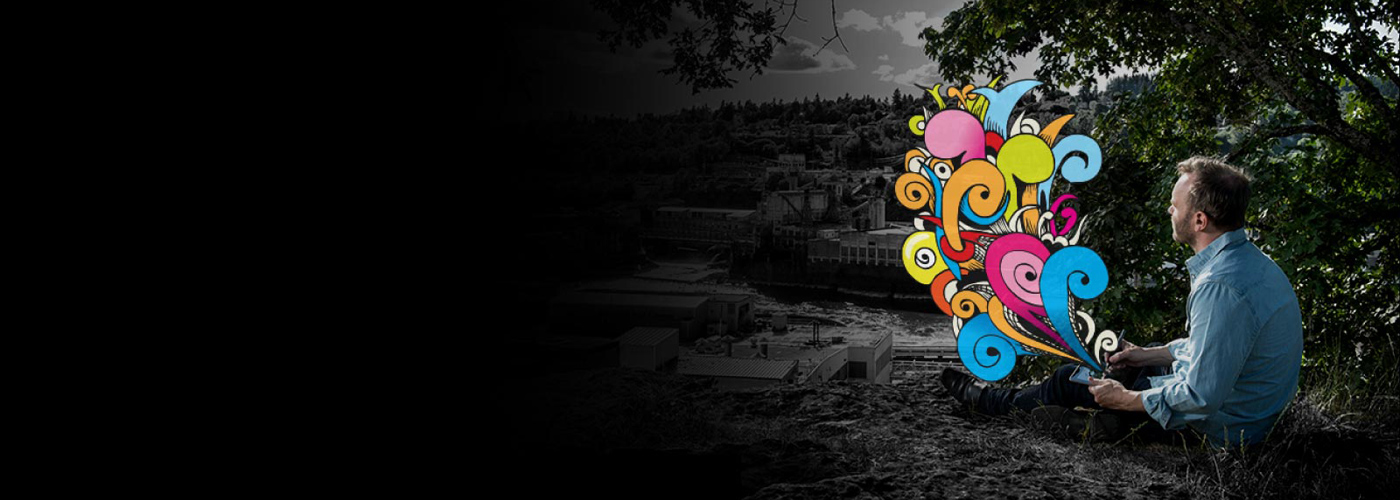

La tua nuova penna per iPad ti consente una creatività naturale e la scorrevolezza quando ne hai bisogno, ovunque tu sia. Tutte le tue penne e i pennelli preferiti in uno strumento dal design ergonomico. L'ispirazione è a portata di mano. È arrivato il momento di coglierla. Ecco come imparare a impostare la tua penna e abbinarla ad alcune eccezionali app.
Vai alla pagina del prodotto per maggiori informazioni su Intuos Creative Stylus 2.
Scorri verso il basso per iniziare con la tua Intuos Creative Stylus 2.
Per iniziare con un Intuos Creative Stylus di prima generazione fai clic qui.
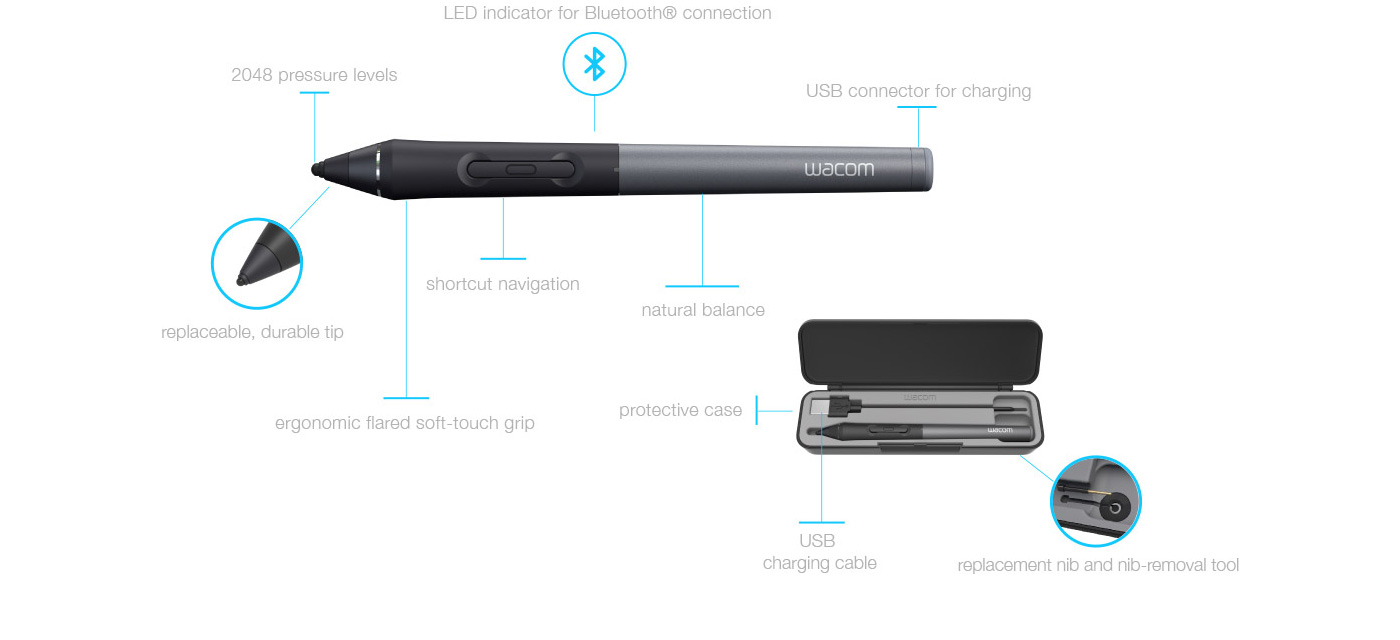

Collega la tua penna (USB)

Carica per 2 ore

Batteria ricaricabile ha un'autonomia fino a 26 ore
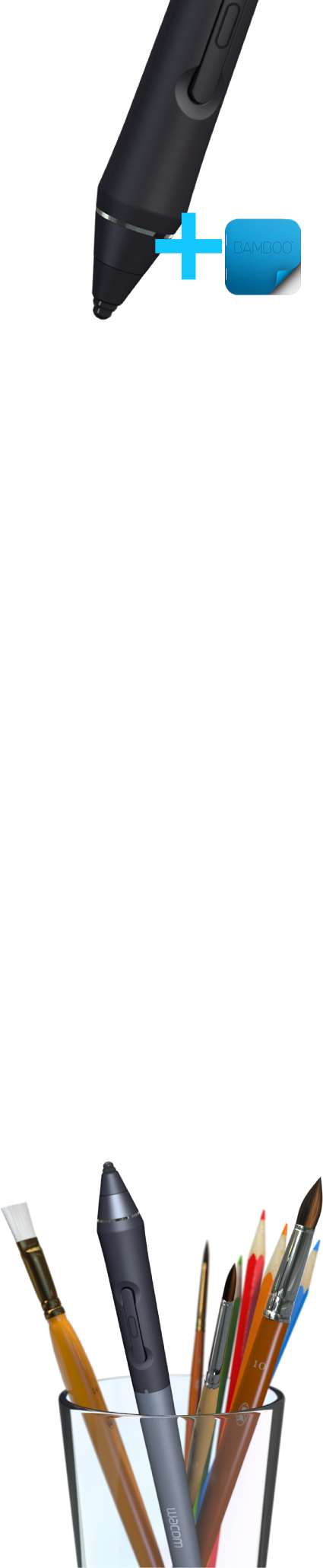
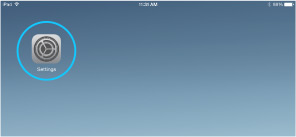
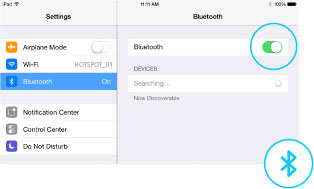
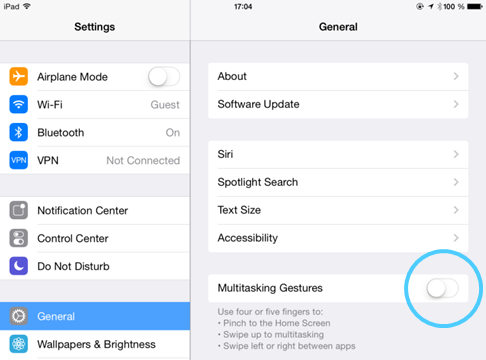
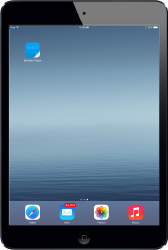
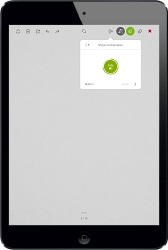

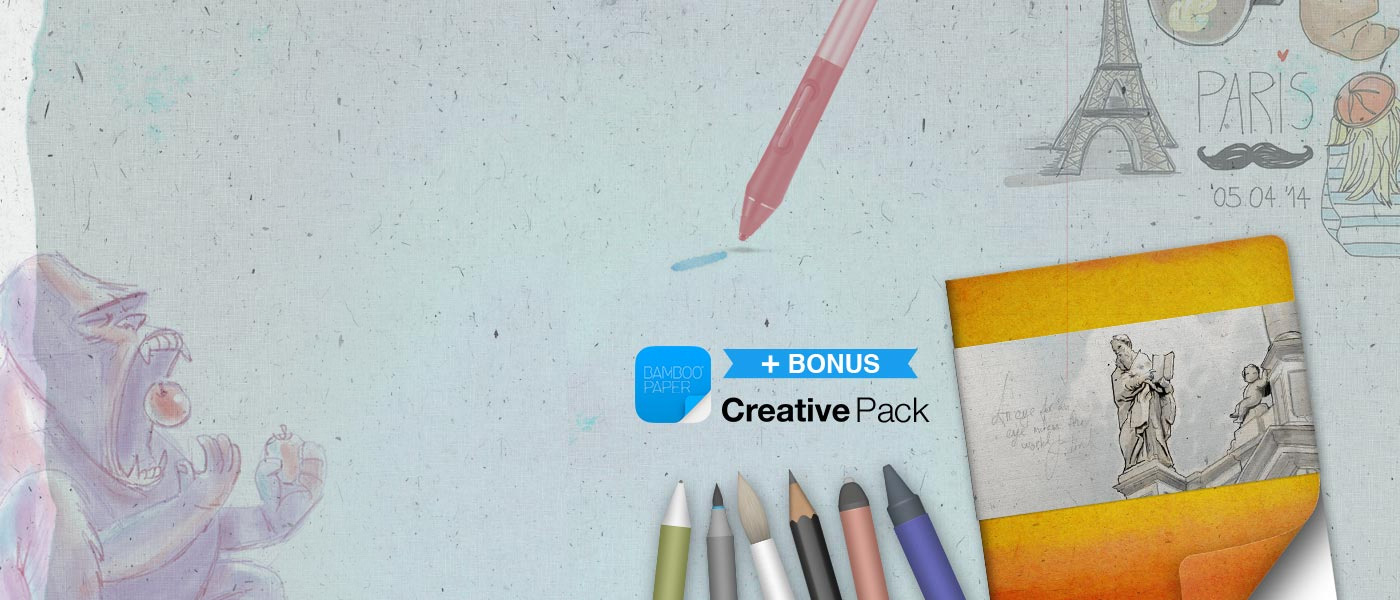

L'associazione di Intuos Creative Stylus all'app Bamboo Paper renderà disponibile il pacchetto regalo Creative.

Copia e incolla con facilità le immagini tra app e dispositivi.
Dropzone consente di disporre delle immagini ovunque, sul tablet o su un PC desktop. Per Mac OS, Windows e iOS.